요즘에는 그래픽이 높은 고사양 3D 게임이나 전문가용 그래픽관련 프로그램, 문서등을 사용하기 위해서 높은사양의 컴퓨터를 선호하는 사용자가 많이 늘고 있기도 합니다.
하드웨어 기기로 보드내에 장착되어진 CUP, 그래픽카드, 사운드카드등의 사양을 확인하기 위해서 PC를 어느정도 잘 다룰줄 아는 사용자가 아니라면 상세한 스펙을 확인하는것이 어렵게 느껴질수도 있답니다.
컴퓨터를 사용하면서 문제가 발생하거나 특정 소프트웨어가 구동이 잘 되지 않는경우등의 경우 하드웨어의 제품정보나 사양이 맞지않아서 확인해야하는경우가 있답니다. 관련 프로그램을 따로 설치하여 확인도 가능하지만 윈도우 자체기능만으로도 충분하게 상세스펙확인이 가능합니다.
■ 윈도우 시스템으로 확인하기, 위해서는 버전과 상관없이 '제어판 > 시스템 및 보안 > 시스템' 대화창을 불러오면 아래의 그림과같이 '윈도우 버전, 시스템' 확인이 가능하답니다.



■ 시스템에서 '장치관리자' 를 선택하게 되면 '네트워크 어댑터는 랜카드, 디스플레이 어댑터는 그래픽카드, 사운드, 비디오는 사운드 카드' 사양을 확인할수가 있답니다.
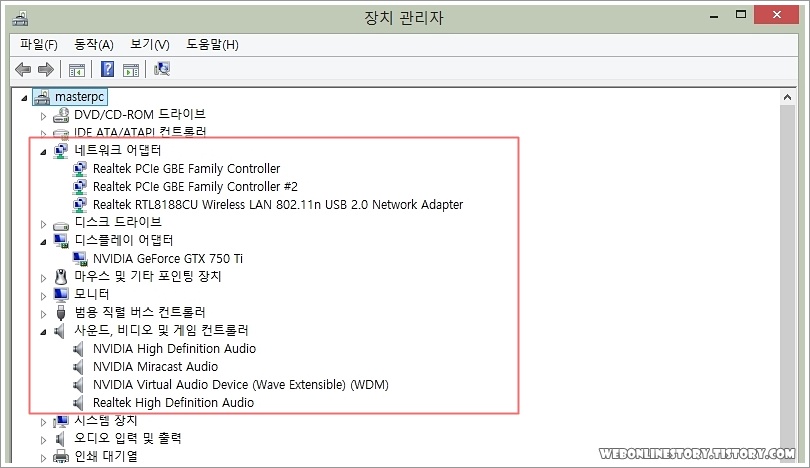
■ 진단도구로 상세스펙 확인할수가 있으며 윈도우에서 기본으로 지원하고 있으므로 특별한 프로그램설치없이도 진단도구를 불러올수 있답니다. '윈도우단추 > 실행 > dxdiag' 명령어를 입력하여 진단도구를 불러옵니다.

■ 아래의 예제와같이 DirectX 진단 도구 대화창을 불러왔다면 시스템탭에서 컴퓨터이름, 운영체제, 프로세서(CPU), 메모리의 상세 스펙확인이 가능합니다.

■ 디스플레이탭을 선택해보면 그래픽카드의 상세사양확인이 가능하며 이름, 제조업체, 종류, 전체 메모리, 현재 디스플레이 모드등의 확인이 가능합니다. 사운드텝에서는 사용중인 사운드 드라이버확인이 가능합니다.


이처럼 윈도우 시스템이나 진단도구를 불러와서 자세한 컴퓨터 사양 확인이 가능하므로 설치해야할 프로그램이나 게임과 호환이 가능한지 미리 체크가 가능하답니다. 도움이 되셨는지요.!








최근댓글